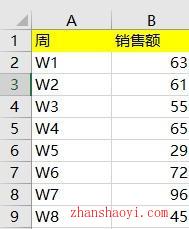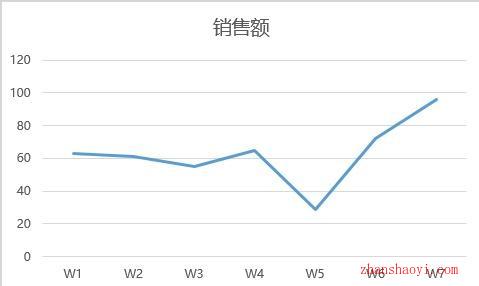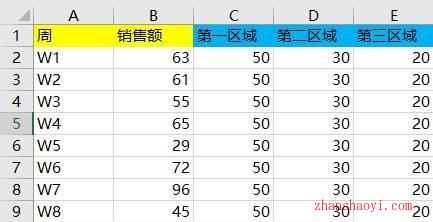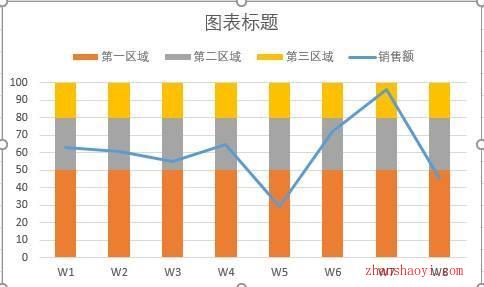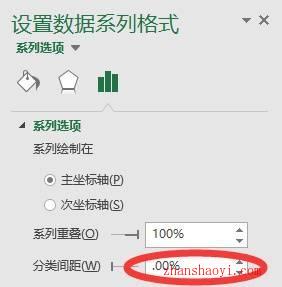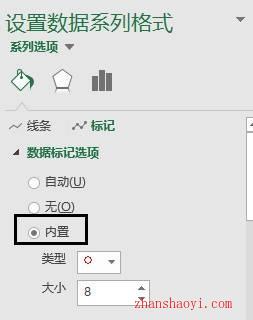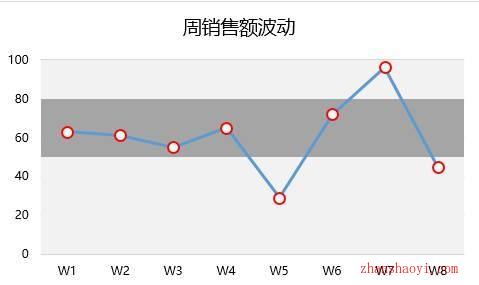原始数据▼
如果我们简单做个折线图,那就是下面的样子,但是不是太大众了?你长的帅,别人才能注意,大众脸,大家都看习惯了。
领导说,“能不能把图表做得更漂亮直白些,可以一眼很清楚看出50-80都有哪些周?”
头疼吗?怎么来实现呢?
利用用背景填充不同的颜色进行分割,这样就能把50-80明显展示出来。
操作步骤:
1.用辅助列,设定区域做辅助图表用
设定第一区域为0-50,第二区域是50-80,第三区域是80-100,因为我们看了下目前的数据都是不大于100的。当然考虑长远,我们可以考虑用80-200,假设我们周销售一般不大于200万。这里我们先用100来演示。
2.冥想图表
发挥你的想象力,在折线图的基础上对背景进行三层颜色填充 ,第二层要突出50-80那一层。堆积背景,可以用堆积柱形图。
3.具体添加辅助列并做图
辅助列为蓝色填充列,为什么第二区域是30,因为80-50=30.同理第三区域是20。
4.美化图表
选择图表,右击数据系列分类间距改为0:
上下层的颜色改为更淡的颜色。
选择折线图,右击数据系列,切换选择标记等美化。
去掉多余的图例,修改标题。
5.最终成品——纵向背景分割
这个图能看出落在50-80的数据也很明显。而且是不是比最前面的折线图要好看很多?动手试试吧~如果你觉得不错,分享给朋友看看!

软件智库
微信扫一扫加关注,我爱分享网官方微信公众号,专注分享软件安装和视频教程,让你一号在手,软件无忧!